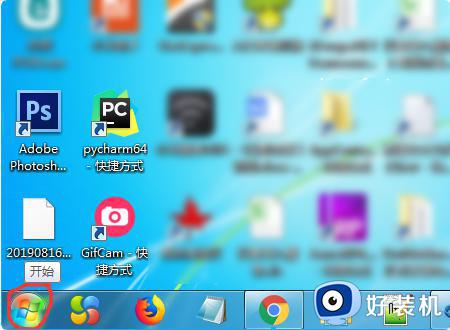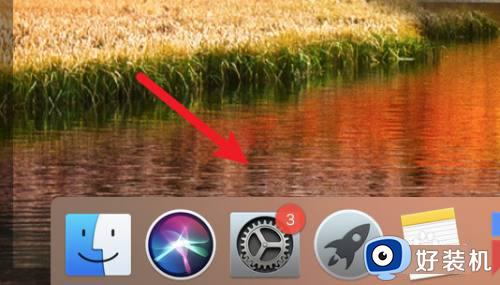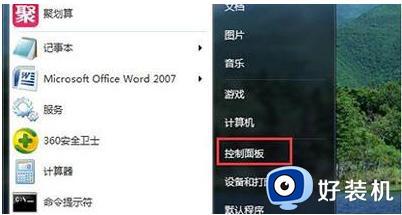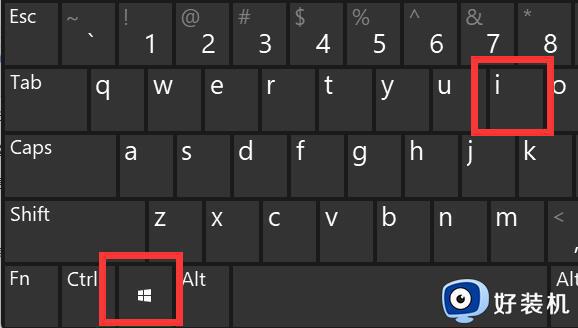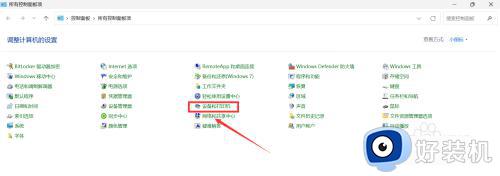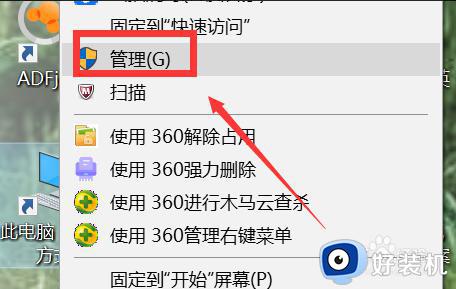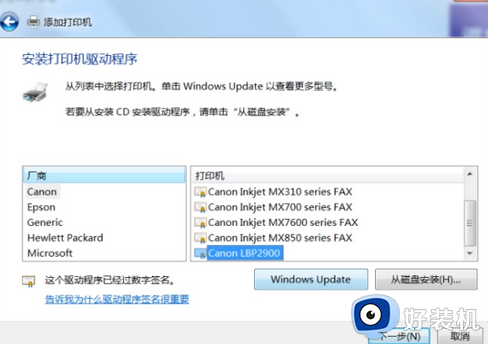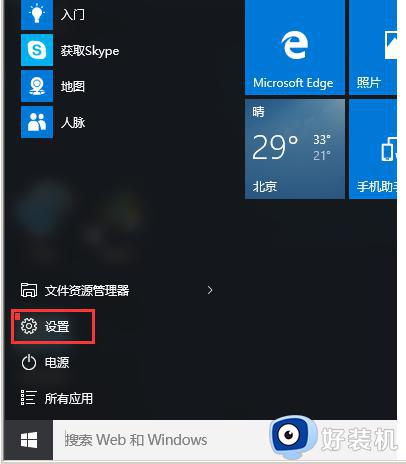电脑怎么样添加打印机 如何在电脑上安装打印机
时间:2021-03-12 09:53:52作者:huige
如果我们要在电脑中使用打印机的话,首选就要在电脑中添加安装打印机,只有添加成功了才能正常打印,可是很多新手小白可能还不知道电脑怎么样添加打印机,其实方法也不难,接下来小编就给大家讲述一下在电脑上安装打印机的方法,大家可以一起来学习一下。

具体步骤如下:
1、我们先打开我们的电脑屏幕左下角的“开始”,然后点击进入到开始的主页面内。
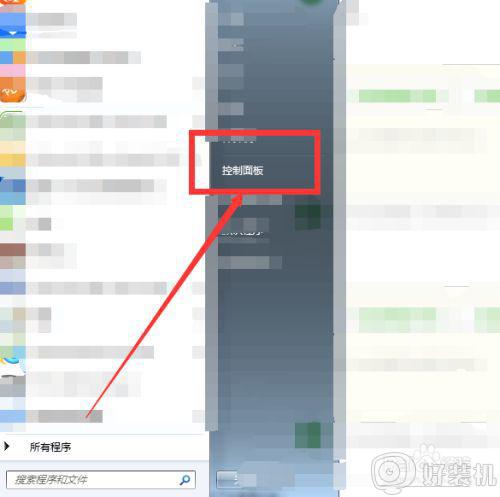
2、在控制面板的主页面内我们选择的是“硬件和声音”,我们在这里点击进入到硬件和声音的主页面。
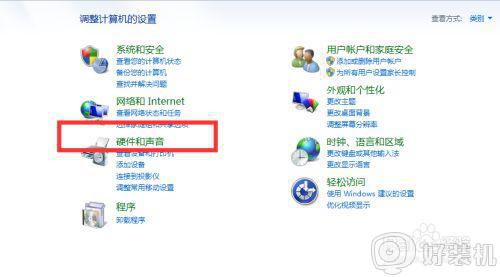
3、然后在设备和打印机里选择其中的“添加打印机”进入到添加打印机的主页面即可。
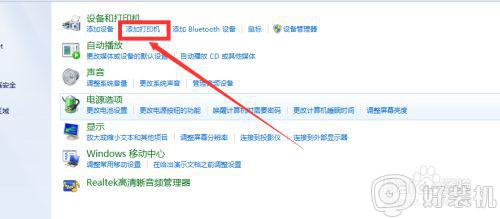
4、然后我们在这里选择的是图中的第二个选项,通过网络连接进行连接打印机。我们点击即可。
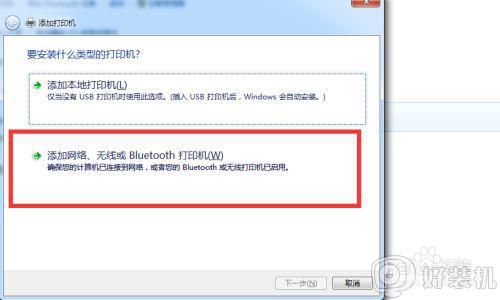
5、然后我们的电脑就会进行到搜索打印机,在这里我们可以看到我们可以搜索到的打印机列表。
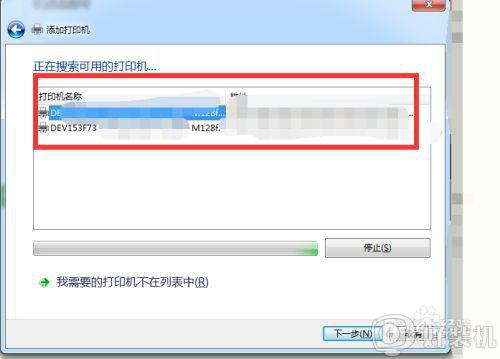
6、然后我们还需要点击一下图中框线处的,我们进行筛选一些我们的电脑之前没有连接的打印机。
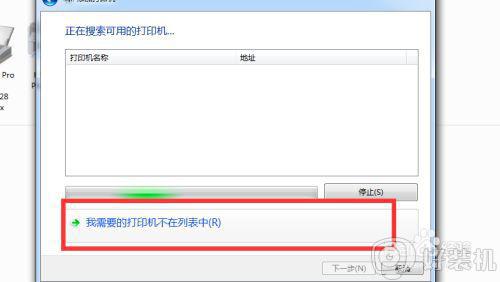
以上给大家讲解的就是电脑怎么样添加打印机的详细步骤,如果你也想添加的话,可以学习上面的方法来操作就可以了。